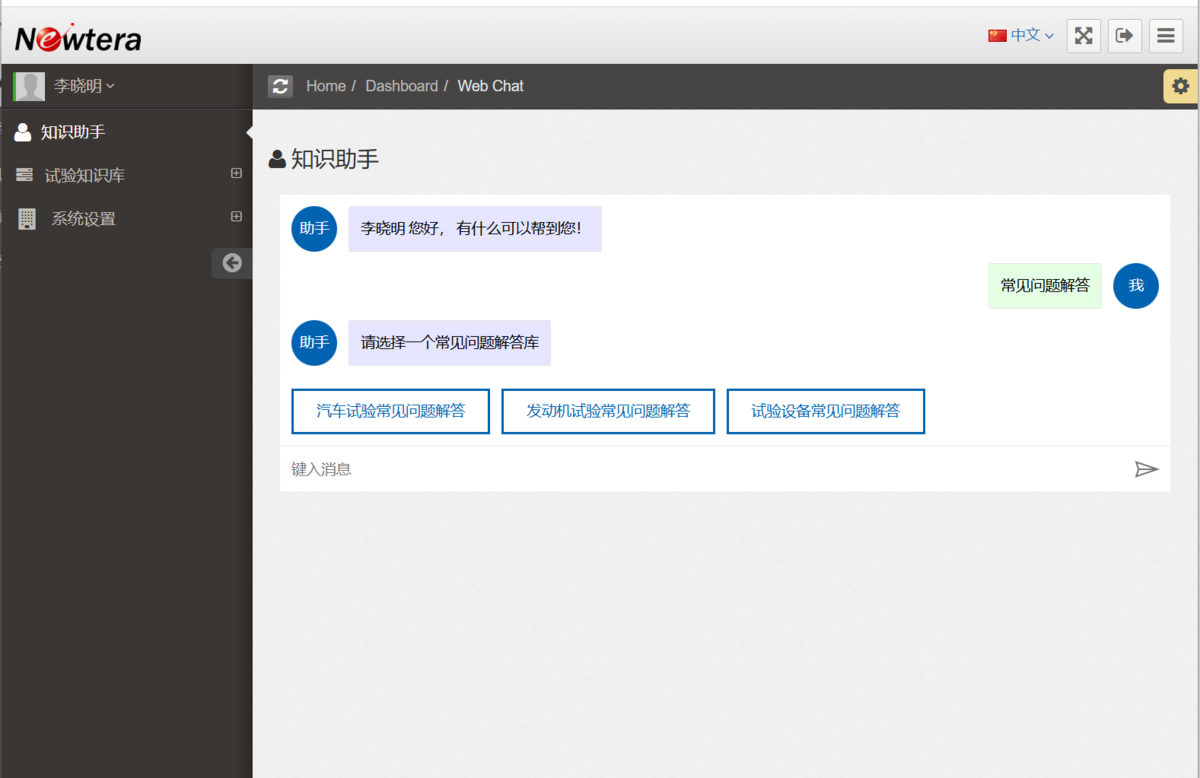简介
作为面向企业的知识库平台,Newtera IntraMind提供了文档知识库和常见问题解答(FAQ)库的存储,管理和使用功能。文档知识库和常见问题解答(FAQ)的不同主要在于内容组织形式、目的、和使用场景。文档知识库是一个管理非结构化知识的信息存储系统,它包含各类广泛的专业领域的知识,旨在涵盖用户可能遇到的大部分情况与问题,而常见问题解答(FAQ)则是面向特定问题的简短回答的集合,主要目的是快速解决用户的常见疑问。知识库类似于一个全面的教科书,而FAQ则像是一份答疑纸。
本教程主要介绍常见问题解答(以下简称 FAQ)的管理和使用步骤。针对文档知识库的管理和使用请参看“知识库管理教程”。
创建FAQ库
企业的不同部门和专业都有建立FAQ的需求。不同部门和专业可以在Newtera IntraMInd中创建和维护各自的FAQ库,避免造成信息的交叉干扰。系统管理员可通过设置权限控制规则来制定不同角色对FAQ库的访问权限。
要创建一个有效的FAQ库,有几个步骤可以遵循。首先,收集和整理用户经常咨询的问题,确保问题具有代表性和普遍性。然后,为每个问题提供简明扼要的回答。
FAQ的集合是一个包含问题和答案的结构化列表。这个列表将存储在FAQ库中。Newtera IntraMind支持创建多个逻辑FAQ库,每个FAQ库对应数据库中的一个表格(Table)。
创建一个新的FAQ库需要使用一个图形化工具(称为DesignStudio)。创建FAQ库的步骤非常简单,只需创建一个数据类并继承FAQ父类的所有属性,包括“问题“,“解答”和“是否生效”等属性。您只需要在所创建的子类上定义相应的访问和修改权限即可。我们在后续会补充具体的说明。
为了便于您的试用,在您下载的试用版中已经包含了三个FAQ库(见下图)。下面,我们将使用“汽车试验问题解答”库介绍如何创建,修改,发布和使用FAQ库。
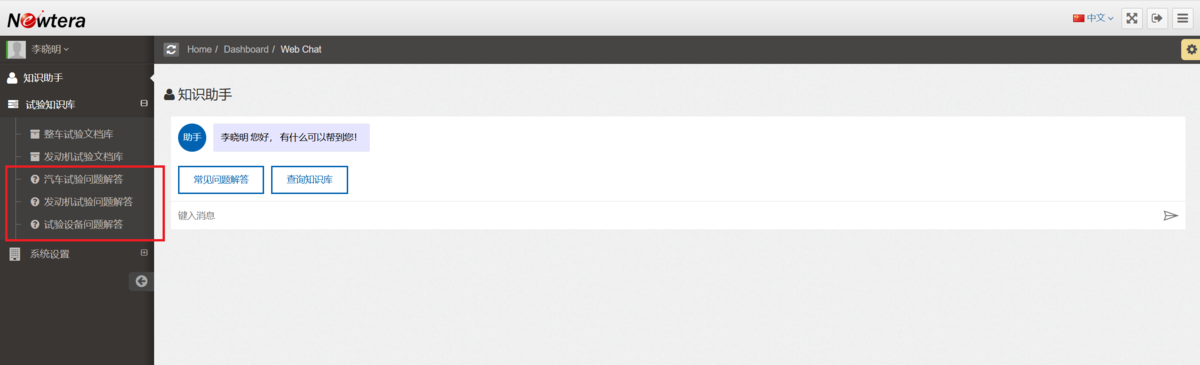
添加问题解答条目
打开浏览器(推荐Chrome)并在地址栏输入URL(http://localhost:8080)。在登录界面输入系统管理员的用户名和密码,也就是用户名demo1;密码:888。
登录完成后,鼠标点击选择左边导航栏的“汽车试验问题解答”菜单,则在右边内容栏显示该FAQ库已经添加的问题解答条目列表(见下图)。
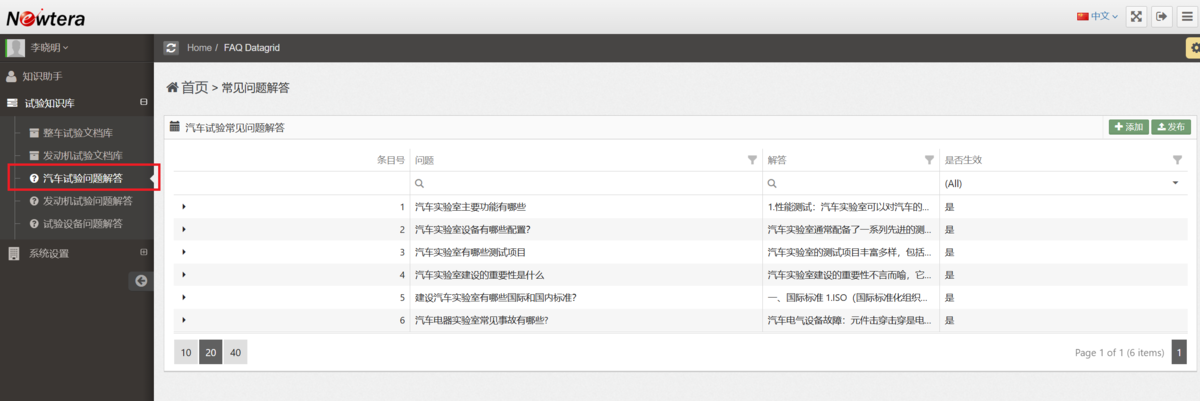
这个列表提供了关键字查询功能,以便从众多的条目中找到需要修改的条目。
添加一条新的问题解答条目的步骤如下。首先,鼠标点击列表右上方的绿色“添加”按键。而后在弹出的表单中填写新条目的问题和解答(见下图)。如果您将“是否生效”选项设置为“是”的话,该条目会发布为可使用,否则为不可见。
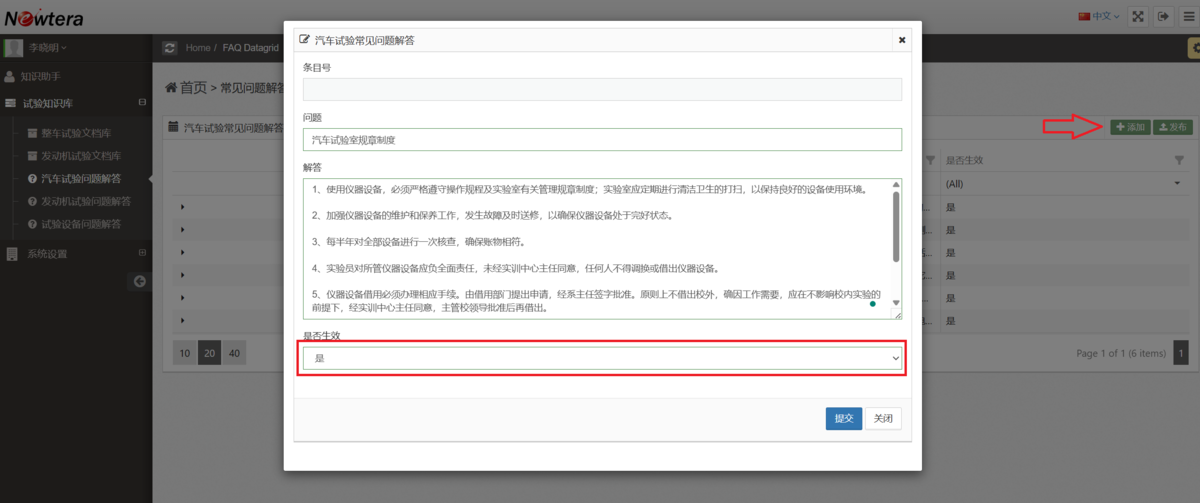
最后,点击表单右下方的“提交”按键将条目添加到FAQ库中。待显示提交成功后,点击“关闭”按键完成条目的添加工作。
值得一提的是,Newtera IntraMind也提供批量导入常见问题解答条目的功能。这个功能需要使用DesignStudio工具。
修改问题解答条目
如果需要修改已经添加的条目,则找到这个条目,鼠标选择这个条目列表的行,会在下方出现“编辑”按键。点击“编辑”按键弹出表单并进行修改(见下图)。您也可以选择将“是否生效”设置为“否”来撤销这个条目的发布。
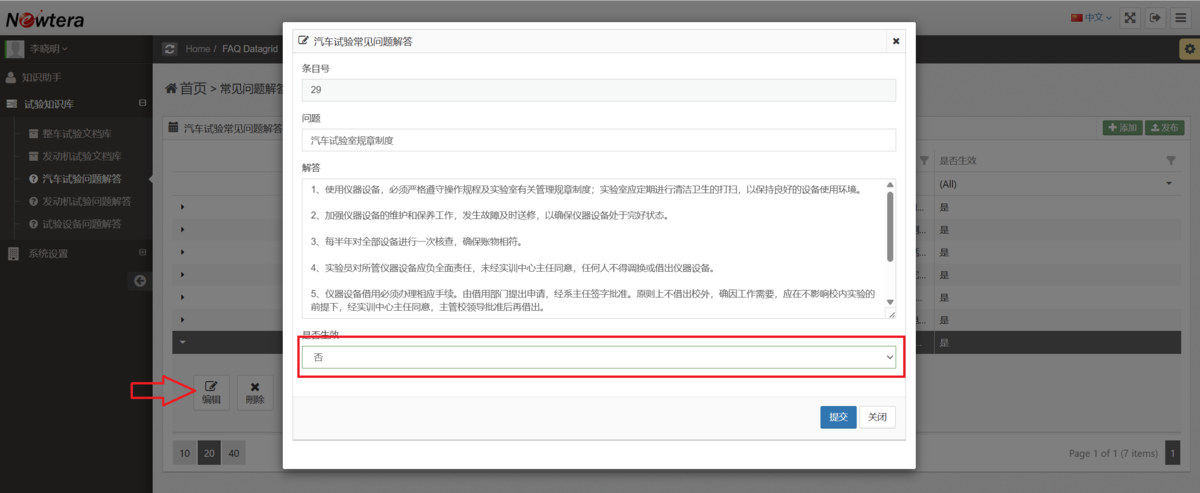
修改完成后,点击“提交”,随后点击“关闭”按键。
发布到矢量数据库
无论是添加和修改FAQ条目后,还需要进行一个发布的过程。发布过程是将FAQ条目从文本数据转换成矢量数据并存储到矢量数据库中。FAQ条目发布到矢量数据库后,才能聊天助手检索到,用于回答用户提出的相关问题。值得一提的是只有“是否生效”为“是”的条目才会存储到矢量数据库中。
鼠标点击FAQ列表右上方的“发布”绿色按键(见下图),弹出确认对话框。点击“确认”后,就启动发布的过程。这个过程依据FAQ条目数据量的大小需要花费一定的时间。等待“发布”按键的旋转停止后,就表示发布结束。用户在聊天助手中就可以检索到新添加或修改的FAQ条目了。
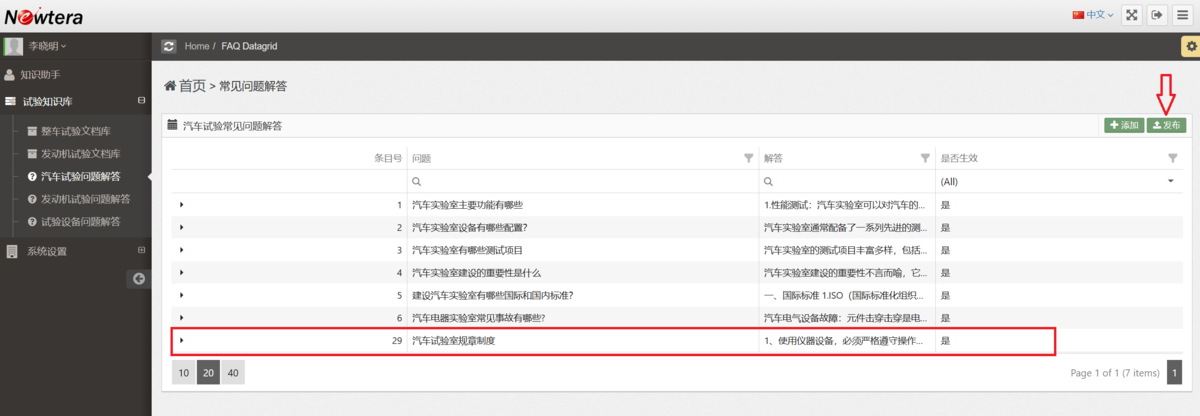
测试FAQ
鼠标点击左边导航栏的“知识助手”菜单,再点击右边聊天助手的“常见问题解答”选项(见下图)。
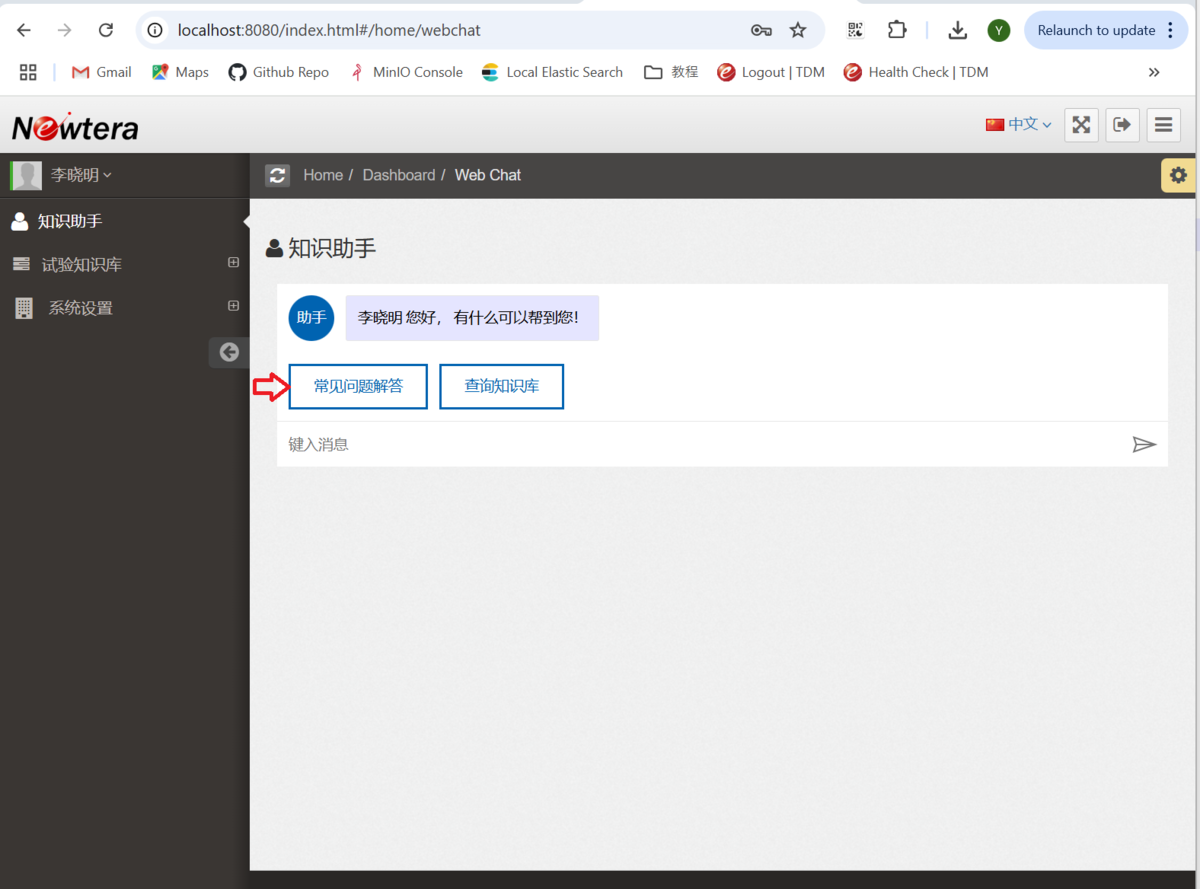
知识助手会引导您到下一步,选择您有权限访问的FAQ库(见下图)。选择要进行测试的FAQ库后,接下来就可以向助手提问问题,检验问题回答的效果。